Joomla! La web en entornos educativos
Módulo 5: Usuarios
Administración de usuarios. Back-end
|
Observación: Crear usuarios desde el Back-end. |
|
Ya hemos comentado en el capítulo anterior que con nuestra instalación en local no tenemos habilitado un servicio de correo que permita que un usuario se registre en nuestro sitio web, tal y como viene configurado de forma predeterminada en Joomla! En este apartado se detalla cómo crear usuarios desde el Back-end. Crea un usuario de cada tipo y comprueba que puedes entrar en el sitio web identificándote con las claves que le hayas asignado. Es decir, que los usuarios del Front-end acceden al sitio web, y que los usuarios del Back-end acceden tanto al Front-end como a la Administración de Joomla! Es necesario recordar que en un navegador web sólo puede estar identificado un único usuario y si quisieras realizar estas tareas de forma consecutiva, deberás utilizar dos navegadores distintos: en uno identificado como Súper Administrador creando usuarios, y otro para probar la identificación de cada usuario. |
Aparte de que un visitante cualquiera de nuestra página web se puede registrar en ella, podemos gestionar los usuarios del sitio web desde la Administración de Joomla!
Se accede a la administración de usuarios,
bien desde el menú Sitio > Gestor de usuarios,
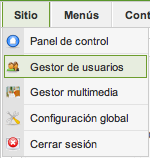
bien desde el Panel de Control de la Administración
de Joomla!
![]()
Este panel es utilizado para realizar gestiones de diverso tipo con los usuarios:
|
|
Para forzar el cierre de la sesión que tenga abierta un usuario. |
|
|
Para borrar un usuario del sistema. |
|
|
Para editar la información de definición de un usuario. |
|
|
Para crear un nuevo usuario. |

Observamos diversa información de los usuarios del sitio web: “Nombre”, “Nombre de usuario”, si ha iniciado sesión o no, si se encuentra “Habilitado”, el grupo de usuarios al que pertenece, su “E-mail”, la fecha y hora de la última visita; y la “ID”, clave numérica que utiliza Joomla! para identificar al usuario de forma única en la base de datos.
Las columnas
“Nombre”, “E-mail” y “Habilitado” ( ![]() )
tienen referencias activas, para acceder rápidamente a la edición del
usuario, enviarle un mensaje de correo o decidir si es habilitado o no,
respectivamente.
)
tienen referencias activas, para acceder rápidamente a la edición del
usuario, enviarle un mensaje de correo o decidir si es habilitado o no,
respectivamente.
Si queremos crear un usuario nuevo, debemos decidirlo activando la acción del botón correspondiente, y una vez que hemos accedido al área de trabajo pertinente,
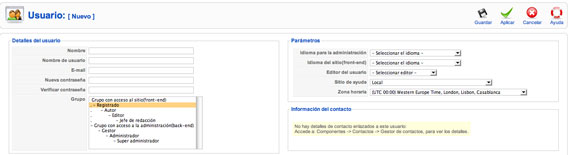
completamos la información que se pide. Los detalles del usuario son evidentes, y los parámetros definen ciertas opciones particulares que podemos decidir para el nuevo usuario:
- Idioma que utilizará el Back-end.
- Idioma que utilizará el Front-end.
- El editor de texto que utilizará el usuario cuando edite artículos de contenido.
- El sitio de ayuda al que accederá cuando active la acción del botón “ayuda” que aparece en todas las pantallas del Back-end.
- La zona horaria en la que se encuentra el usuario.
Cuando necesitemos editar un usuario, el área de trabajo es equivalente, pero sólo aparecen los parámetros que puede determinar el propio usuario cuando accede a los “Detalles de usuario” desde el Front-end.
La ventana de edición de los datos de un usuario contiene información sobre los detalles, ya conocidos; sobre diversos parámetros asociados en particular (lenguaje del Front-end y el Back-end, el editor de texto asignado, el espacio de ayuda y la zona horaria que le corresponde); y si está vinculado a algún usuario relacionado en los contactos del sitio web.
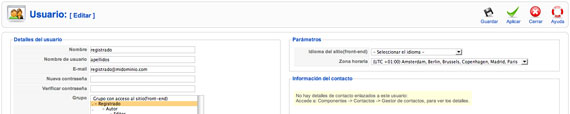
|
Actividad 5.5: Estructura de usuarios de la página de la Biblioteca. |
|
Quieres organizar una actividad con alumnos y alumnas de tu centro educativo enmarcado dentro del plan de actuación anual de la biblioteca. Tenemos creado un sitio web de la biblioteca del centro con Joomla!, y los participantes deben escribir relatos que serán revisados antes de ser publicados. Determina una estructura de usuarios que permita gestionar esta actividad en Joomla! con eficacia. |